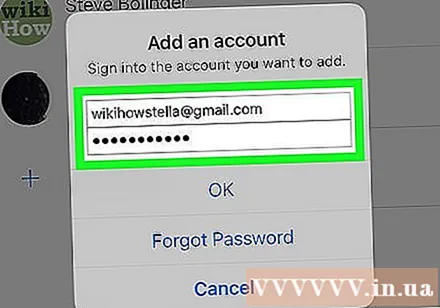Autora:
Lewis Jackson
Data De La Creació:
13 Ser Possible 2021
Data D’Actualització:
23 Juny 2024
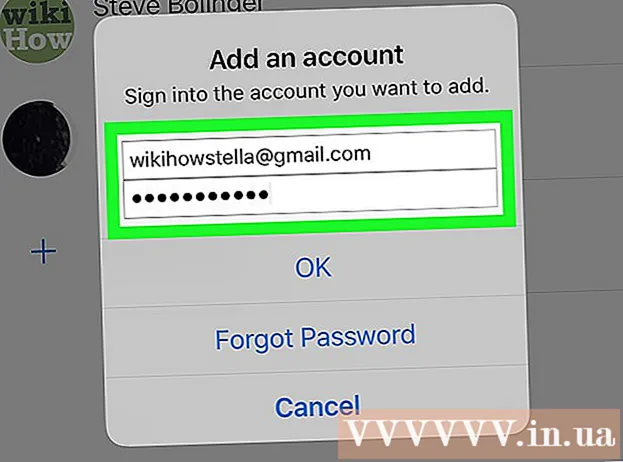
Content
Aquest article us guiarà com tancar la sessió del compte de Facebook a l'aplicació Messenger mitjançant l'iPhone o l'iPad.
Passos
Mètode 1 de 2: utilitzeu l'aplicació Facebook
Obriu l'aplicació de Facebook al vostre iPhone o iPad. Aquesta aplicació té una icona blanca "f" al quadrat blau de la pantalla d'inici.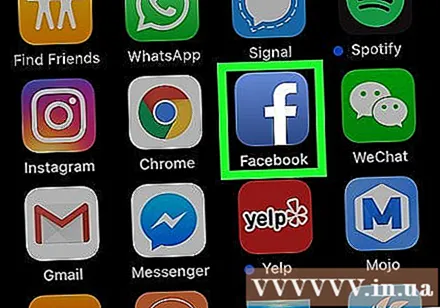
- L’aplicació Messenger no us permet tancar la sessió. Per tant, heu d’utilitzar l’aplicació Facebook per tancar la sessió del vostre compte de Messenger.
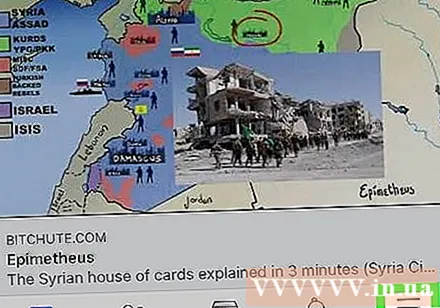
Toca la icona ☰ per obrir el menú de navegació. Aquesta icona es troba a l'extrem inferior dret de la pantalla.
Desplaceu-vos cap avall i seleccioneu Configuració (Configuració). Veureu un menú emergent que apareix.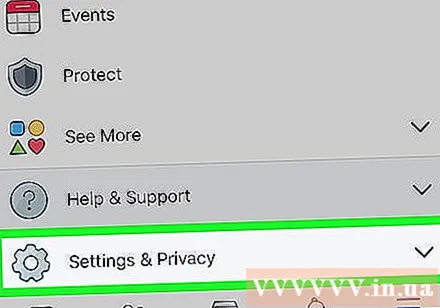
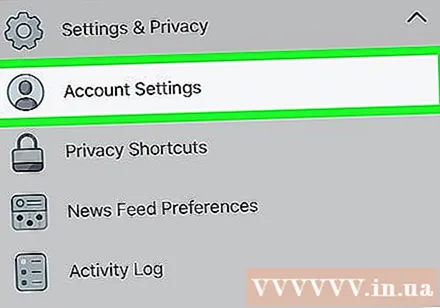
Trieu Configuració del compte al menú emergent per obrir la configuració del compte a la pàgina nova.
Trieu Seguretat i inici de sessió (Seguretat i inici de sessió). Aquesta opció es troba a la part superior del menú Configuració del compte.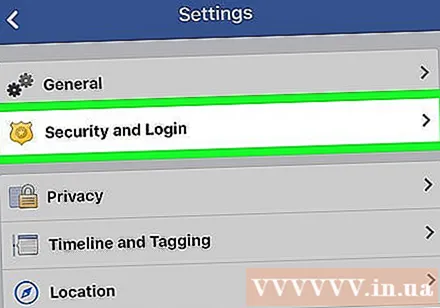
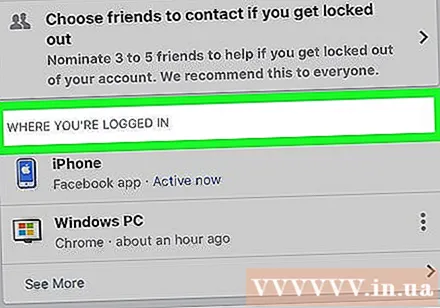
Cerqueu el lloc ON ESTÀS INICIAT (On heu iniciat la sessió) al menú Seguretat i inicieu la sessió. Aquest element mostrarà totes les sessions d'inici de sessió del vostre compte de Facebook, inclosos els dispositius mòbils, l'escriptori i l'aplicació Messenger.
Toca la icona ⋮ al costat de la sessió d'inici de sessió de Messenger en què voleu tancar la sessió per veure les opcions.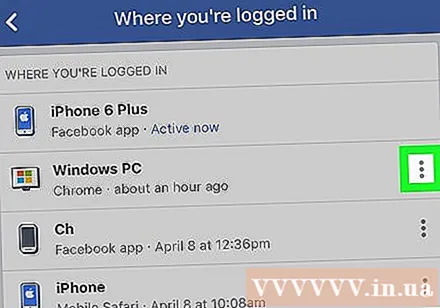
Trieu Tancar sessió. Això tancarà la sessió del vostre compte a Messenger. publicitat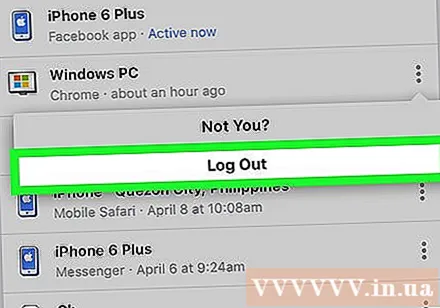
Mètode 2 de 2: transferència de comptes
Obriu l'aplicació Messenger a l'iPhone o l'iPad. La icona de l'aplicació Messenger és una bombolla de conversa blava amb un llamp.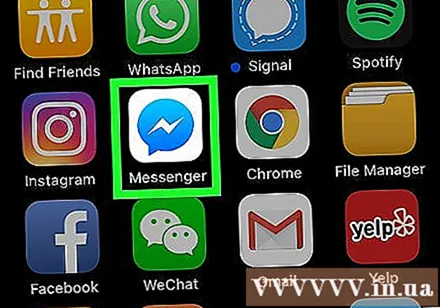
Toca la targeta Inici (Pàgina inicial). Aquesta targeta té la icona d'una caseta a l'extrem inferior esquerre de la pantalla. Això obrirà totes les converses recents.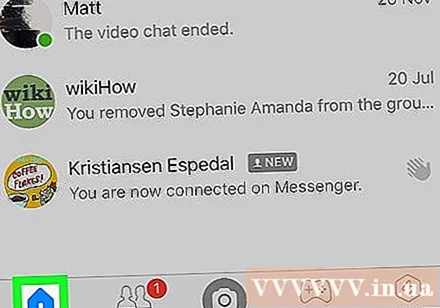
Toqueu el vostre avatar a la part superior esquerra de la pantalla per obrir el vostre perfil.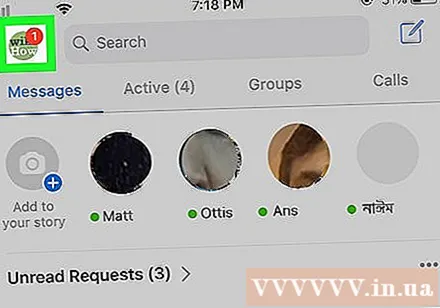
Desplaceu-vos cap avall i seleccioneu Canvia de compte (Transferència de compte). Tots els comptes que hàgiu desat es mostraran en una pàgina nova.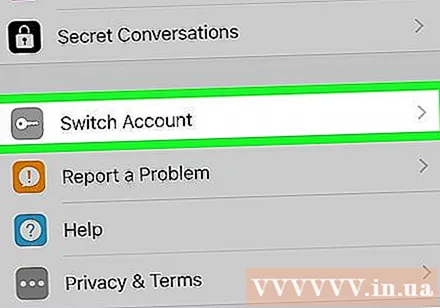
Trieu Afegir compte (Afegeix un compte) per iniciar la sessió i afegir un compte nou a l'aplicació Messenger.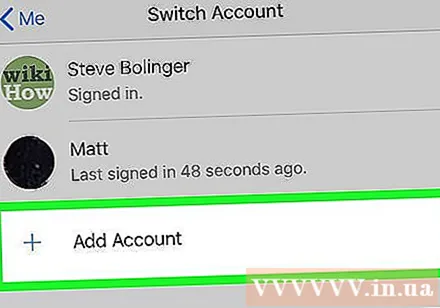
Inicieu la sessió a un altre compte de Facebook o Messenger. A partir d’aquí podeu iniciar la sessió i canviar a un altre compte; el vostre compte antic tancarà la sessió automàticament. publicitat